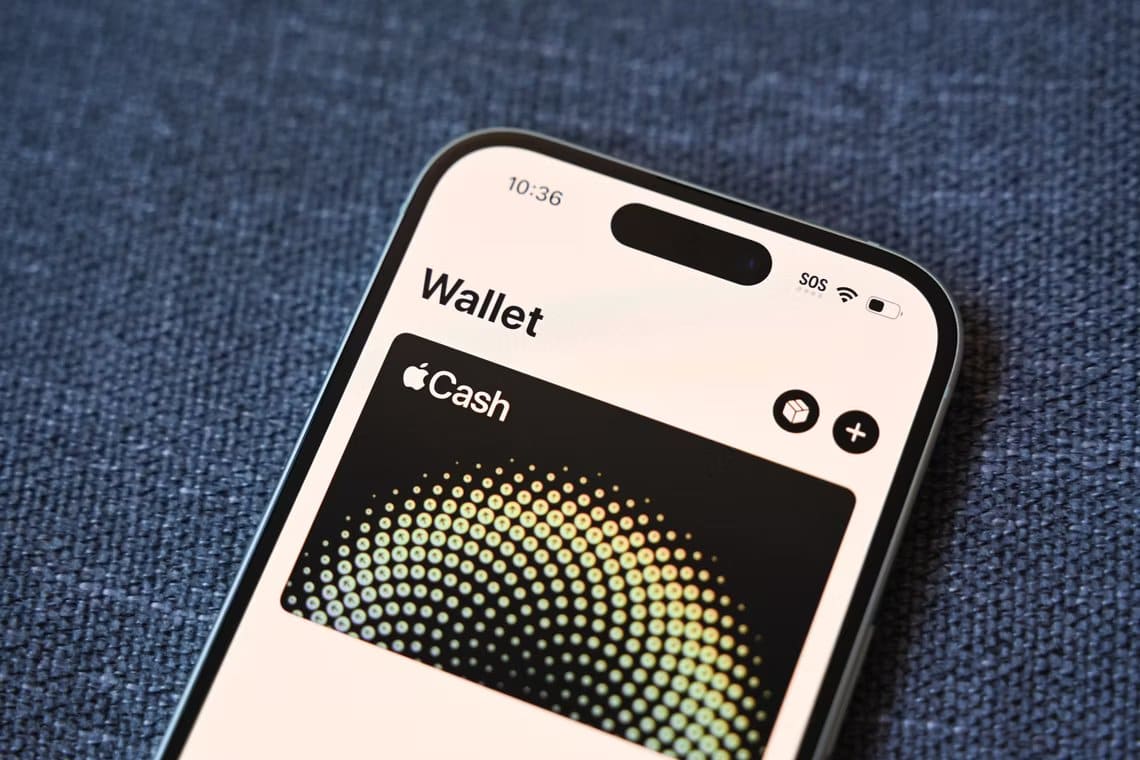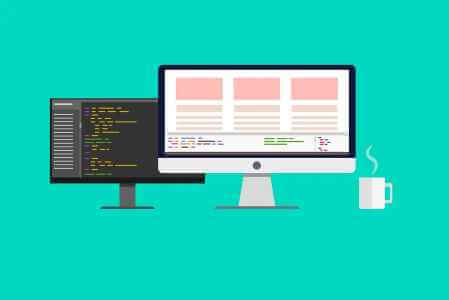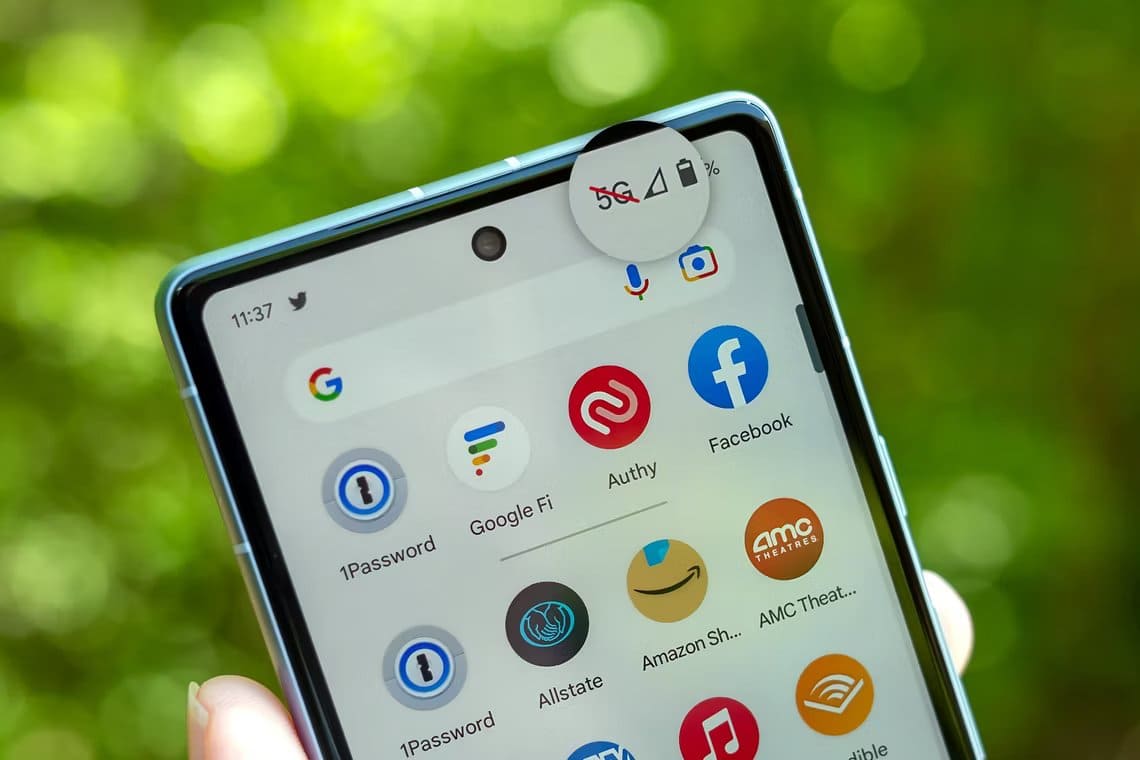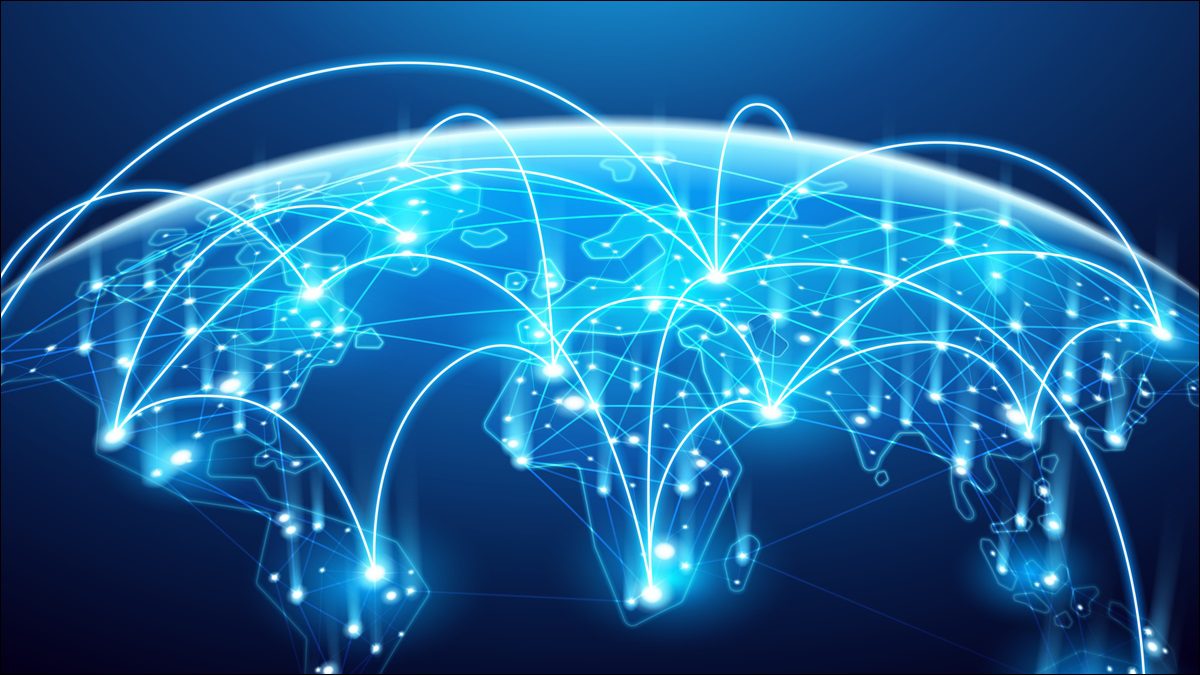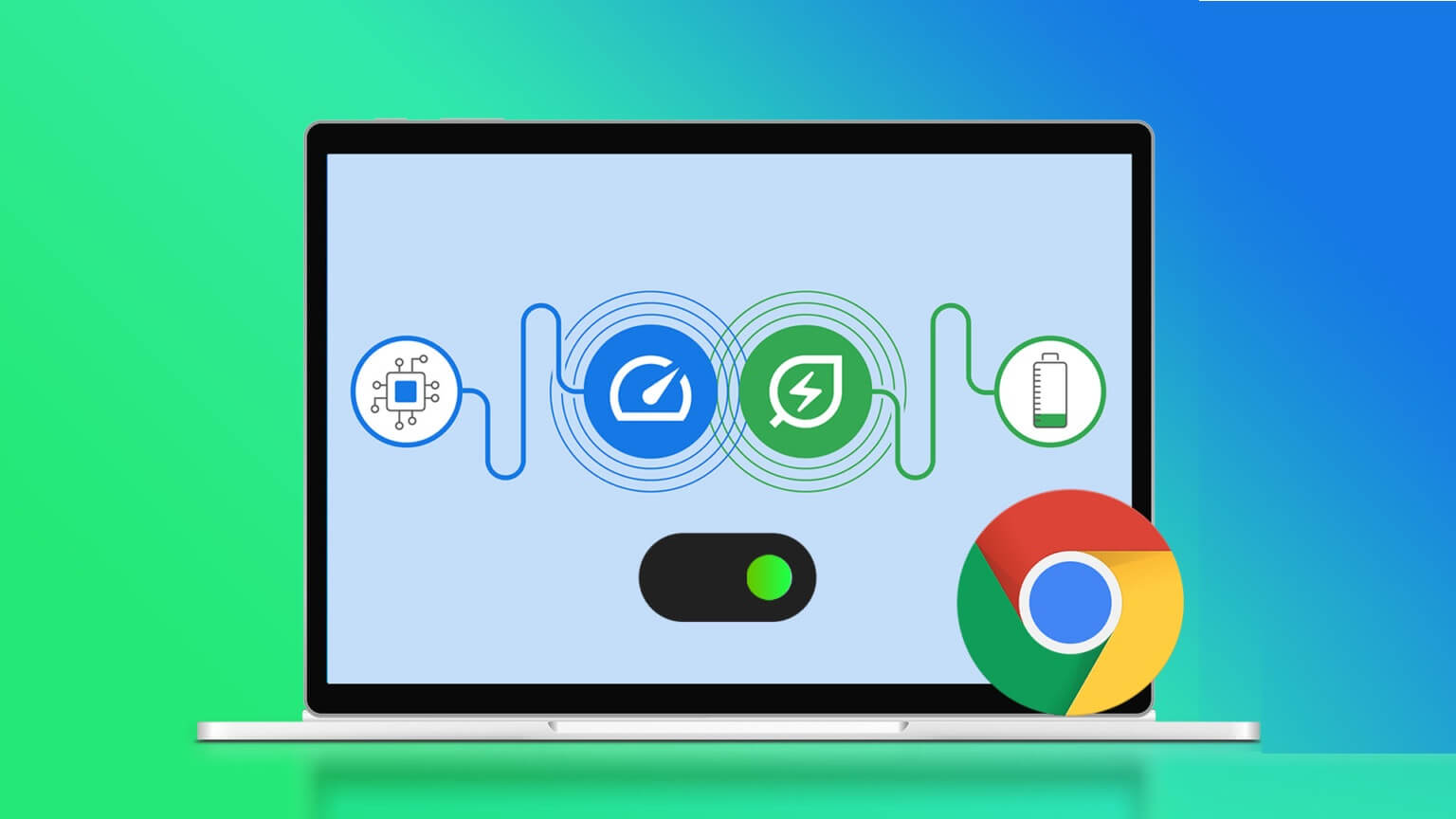Microsoft Excel er et veldig kraftig verktøy for å analysere data. Det er imidlertid også verktøyet Mest irriterende når det oppstår en feil, spesielt hvis det fryser eller blir tregt. Med alle disse dataene i fare eller tiden går ut før fristen er utløpt, er det viktig å finne den riktige løsningen for at Excel ikke reagerer eller treg. Og det er akkurat det vi serverer her.
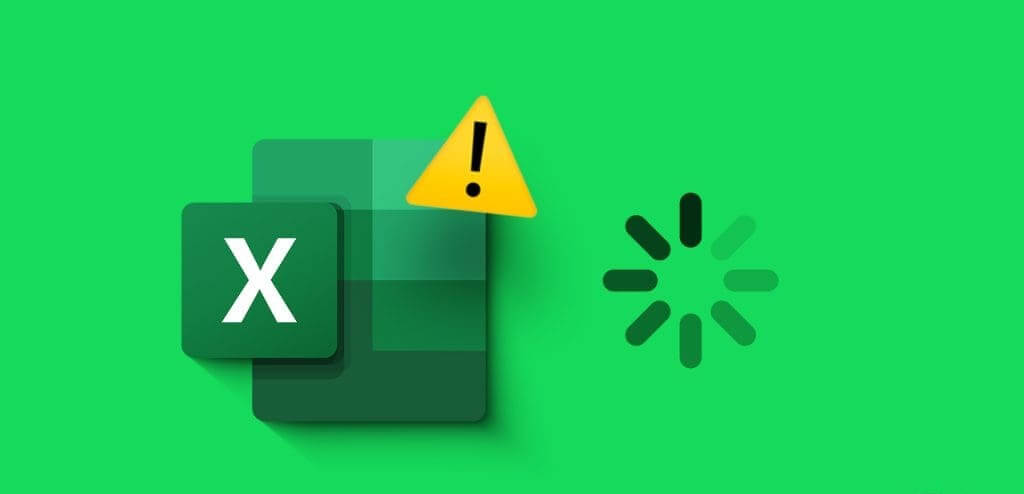
Før vi begynner å feilsøke, er det imidlertid viktig å forstå årsaken til problemet. Hvorvidt Excel fryser hver gang du åpner en fil, slutter å svare eller forsinker når du åpner en bestemt fil. Vi har dekket begge forholdene, så fortsett å bla.
Hvorfor fryser eller henger Excel stadig i Windows
Hvis en Excel-applikasjon eller -fil slutter å svare eller forsinker, kan det skyldes ulike faktorer. Noen vanlige årsaker kan omfatte,
- Kompatibilitetsproblemer: Hvis du bruker en eldre versjon av Excel eller Windows, kan det hende at enkelte avanserte og nye funksjoner ikke lastes inn riktig, noe som forstyrrer opplevelsen din.
- Utilstrekkelige systemressurser: Hvis datamaskinen din mangler tilstrekkelig RAM eller prosessorkraft, kan Excel ha problemer med å yte effektivt. Det første tegnet kan være det Du kan ikke rulle jevnt i Excel.
- Store og komplekse datatabeller: Et Excel-ark som inneholder omfattende data eller komplekse formler kan legge en belastning på Excel og datamaskinens ressurser.
- Tillegg og bakgrunnsprosesser: Tredjeparts tillegg og unødvendige bakgrunnsprosesser kan påvirke systemressursene dine. Siden Excel ikke får den støtten den trenger, kan det hende at den ikke reagerer eller bremser ned.
- Skadede filer: Korrupte Excel-filer eller ødelagte brukerprofiler kan også føre til frysing.
Nå som vi har identifisert noen av de vanlige årsakene til at Excel ikke reagerer eller laster sakte, la oss finne en løsning for deg.
Tips: Hvis Excel-filen din fungerer fint Du kan ikke lagre endringer på Windows, prøv den medfølgende feilsøkingsveiledningen.
Toppfikser hvis Excel fryser hver gang du bruker det
hvis det var Excel fungerer ikke som det skal, uavhengig av hvilken fil du har tilgang til, prøv disse trinnene.
1. Tving lukke og åpne Excel ved hjelp av Oppgavebehandling
Det kan være en enkel feil i programvaren som gjør at Excel ikke reagerer eller tregt. Den enkle løsningen på dette er Tving å avslutte applikasjonen og start den på nytt.
Trinn 1: åpen Oppgavebehandling, og trykk deretter på Ctrl + Shift + Esc من tastatur.
Trinn 2: Gå til fanen "operasjonen" → Høyreklikk på Excel-applikasjonen og velg "Fullfør jobben".
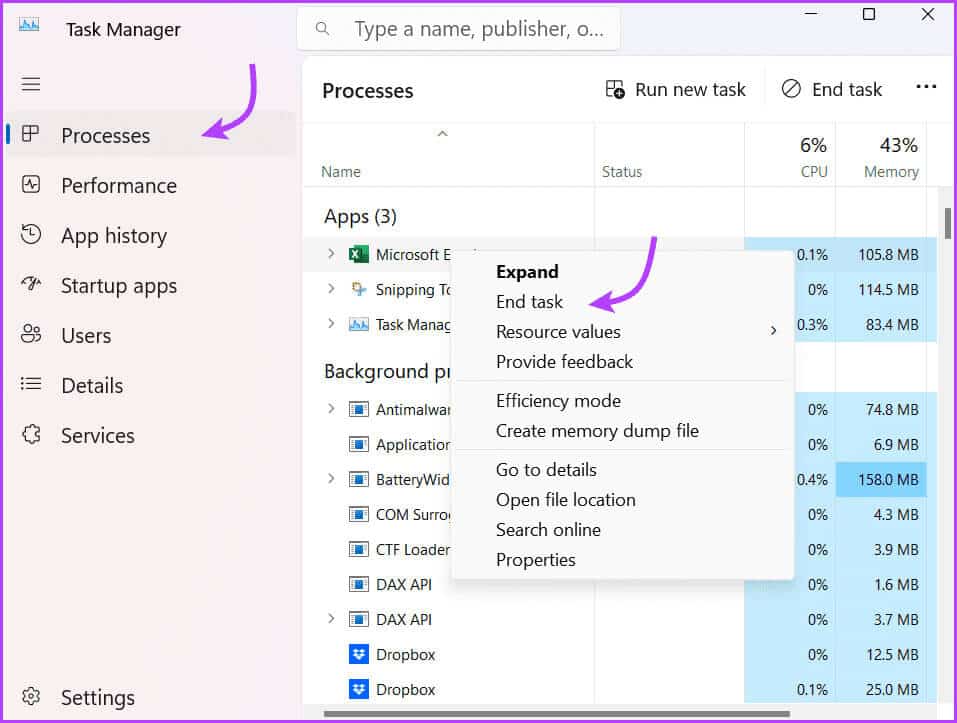
Etter noen sekunder, start Excel på nytt. Forhåpentligvis fungerer det som det skal. Hvis ikke, la oss gå videre til neste trinn.
2. Start Microsoft Excel i sikkermodus
Som tilfellet er når Windows kjører inn "Sikkerhetsmodus", kjør Excel i "Sikkerhetsmodus" Lar appen kjøre uten ekstra funksjonalitet. Så hvis en av de installerte pluginene forårsaker problemet, kan du fange den skyldige.
der borte Flere måter å åpne Excel i sikkermodus; Det enkleste er å trykke og holde en tast Windows og trykk på “R” For å vise dialogboksen "arbeid". Neste, skriv excel -sikker og trykk på Enter Eller klikk OK.
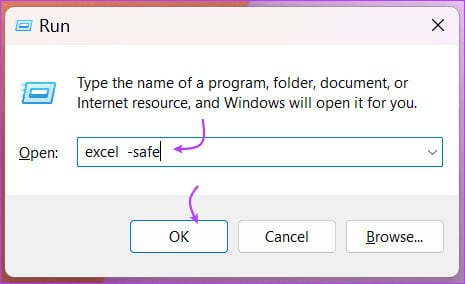
Hvis Excel åpnes med trinnene ovenfor, er det sannsynligvis installert en plug-in eller et annet program som forstyrrer Excel. Løsningen for det samme er i neste trinn.
3. Deaktiver COM-tillegg for å forhindre at Excel fryser
Uansett om Excel-programmet kjører inn "Sikkerhetsmodus" Om du stopper tilleggsprogrammer eller ikke, kan det ikke bare hjelpe deg med å løse problemet, men kan også fremskynde hele prosessen.
Trinn 1: Åpne Excel og klikk "en fil" fra toppmenyen.
Trinn 2: Her, velg alternativer Fra nedre venstre hjørne.
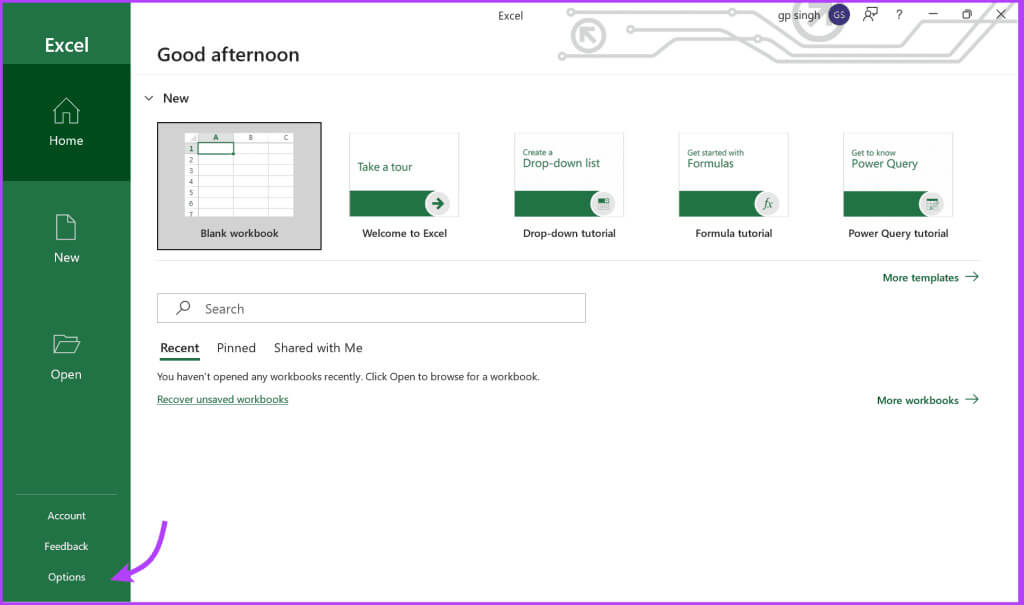
Steg 3: Gå til fanen ekstra jobber Velg rullegardinmenyen ved siden av Administrer.
Trinn 4: Lokaliser COM-tillegg Så gå.
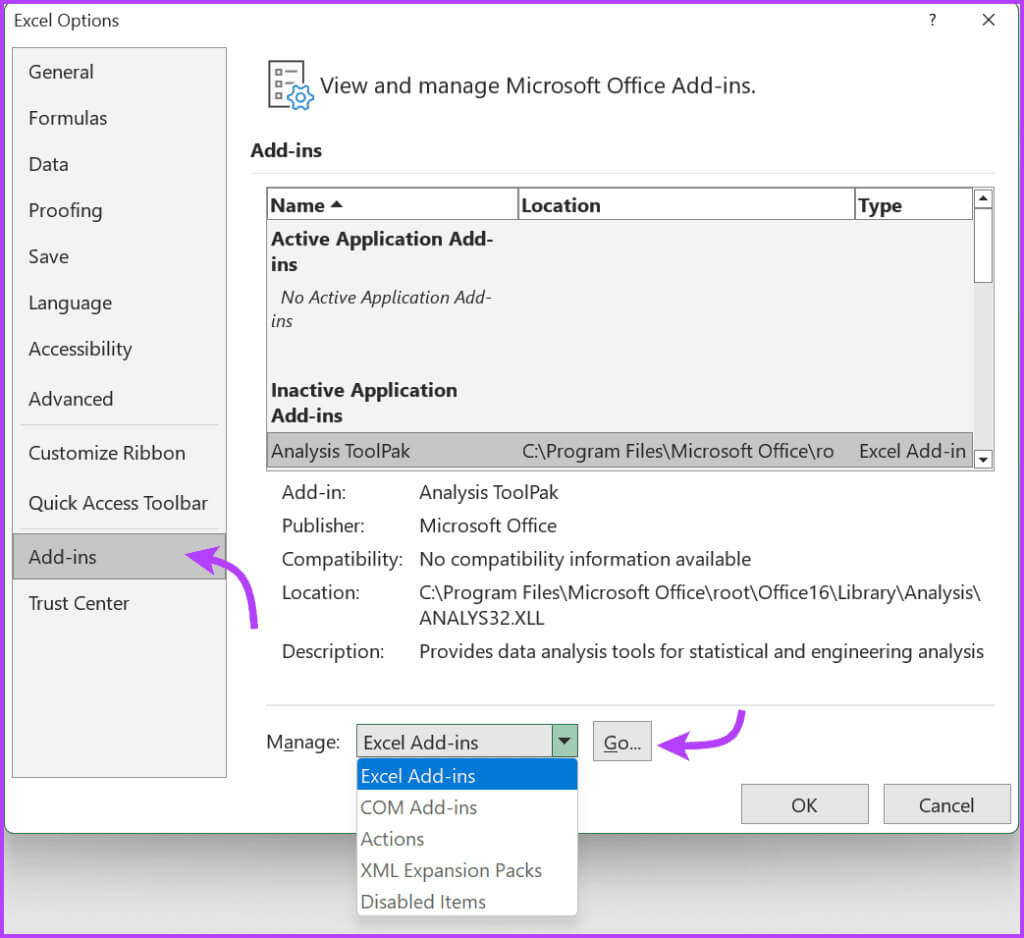
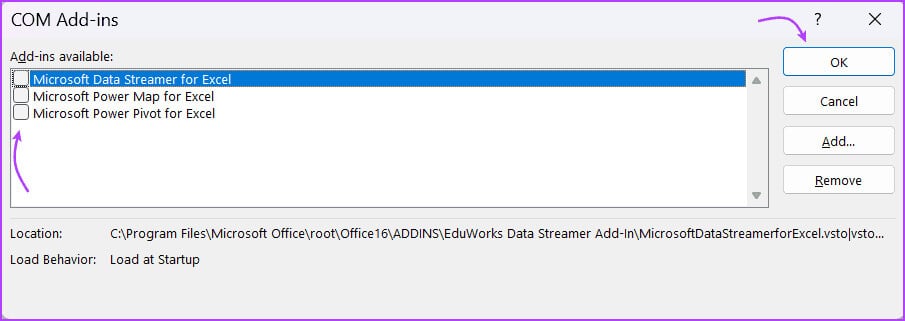
Steg 6: For et ekstra tiltak, gå til menyen i rullegardinmenyen og deaktiver alle Excel-tillegg, prosedyrer og XML-utvidelsespakke.
Lukk og start Excel på nytt normalt for å se om deaktivering av elementer i disse valgene løser problemet. Hvis dette trikset fungerer for deg, glad Xiling. Du kan imidlertid aktivere disse tilleggene ett etter ett senere for å finne det spesifikke tillegget eller handlingen som forstyrret Excel-opplevelsen din.
4. Lukk unødvendige bakgrunnsapper
Som nevnt tidligere kan bakgrunnsapplikasjonen påvirke systemytelsen, og dermed ytelsen til Excel. Den ideelle måten er Lukk alle åpne programmer samtidig Åpne deretter Excel for å se om det går greit.
Du kan også Deaktiver bakgrunnsapper En etter en hvis du virkelig vil vite hvilket program som laster systemet ditt og får Excel til å fryse eller kjøre sakte. Du kan utføre enhver handling fra Oppgavebehandling.
Trykk Ctrl + Shift + Esc for å åpne Oppgavebehandling. Klikk her på Avslutt oppgave fra toppen for å lukke alle applikasjoner eller høyreklikk og velg "fullfør jobben" For å lukke applikasjoner individuelt.
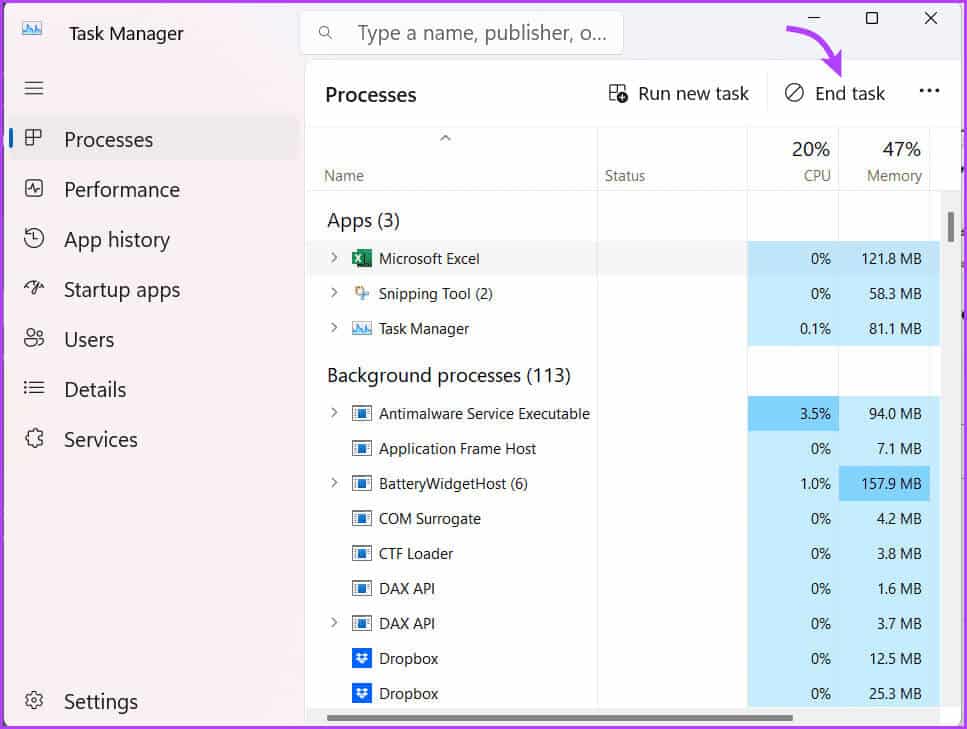
5. Reparer Microsoft Excel
Microsoft vet hvordan disse små problemene kan påvirke opplevelsen din, så de har et enkelt selvfiksingsverktøy. Det kan fikse mange problemer, fra Verktøylinjen fungerer ikke til og med Manglende evne til å skrive i Excel, inkludert det aktuelle problemet.
Trinn 1: Høyreklikk på ikonet Start og velg installerte applikasjoner.
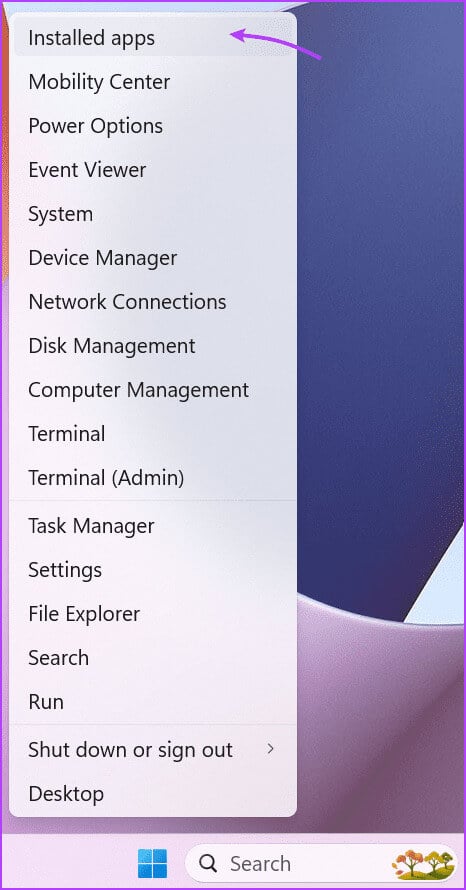
Trinn 2: Rull ned og søk etter Microsoft Office i listen.
Steg 3: Klikk på ikonet med tre prikker ved siden av og velg Rediger/avanserte alternativer.
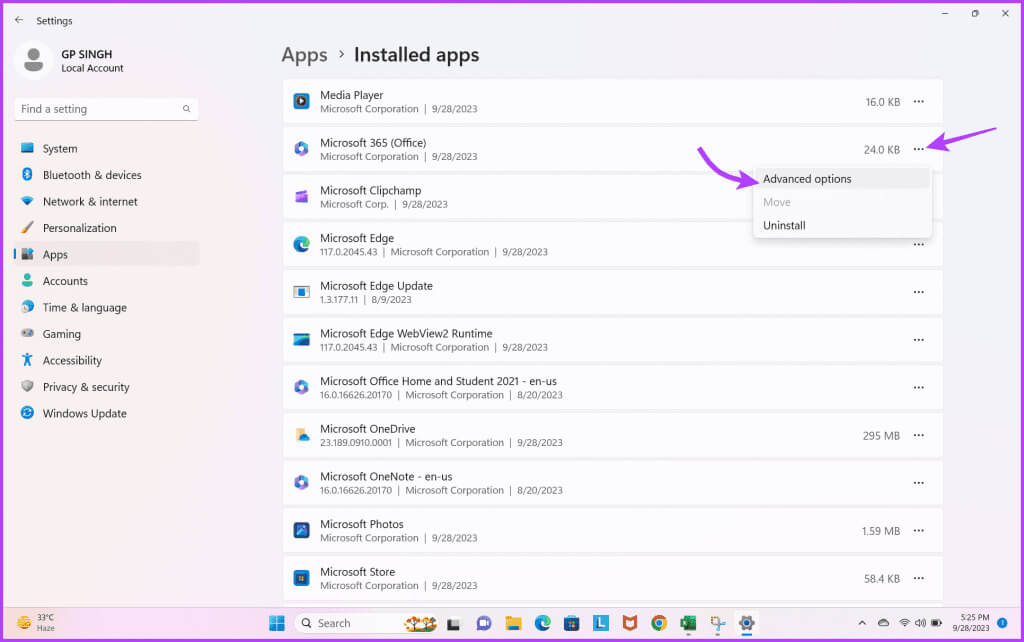
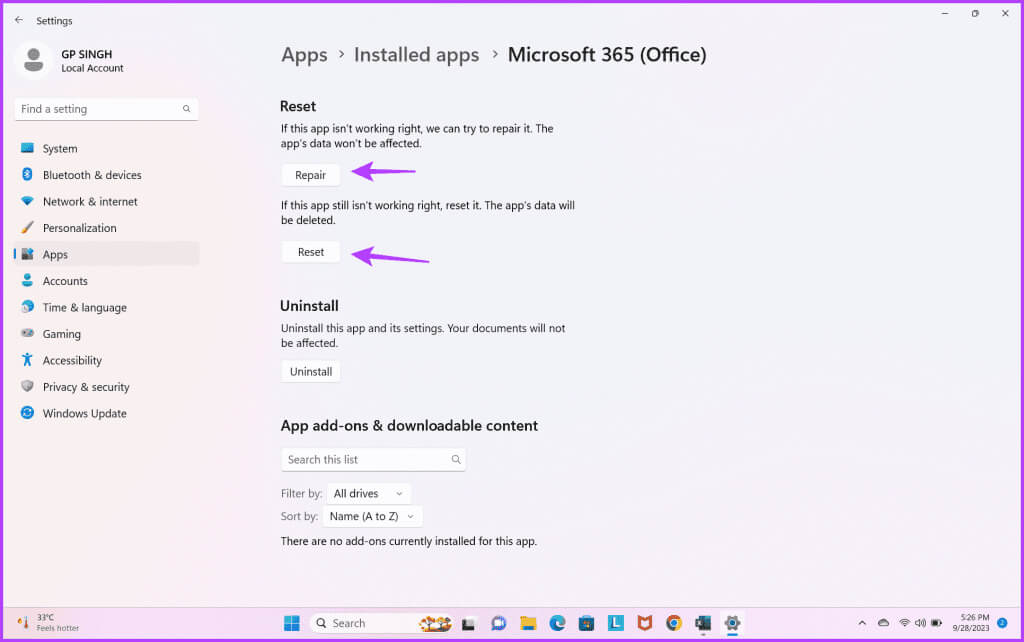
Når reparasjonen eller tilbakestillingen er fullført. Prøv å kjøre Excel og se om du har et fryseproblem. Hvis problemet vedvarer, gå til neste løsning.
6. Kontakt Microsofts hjelpe- og støtteteam
Det siste alternativet for å forhindre at Excel fryser eller oppfører seg sakte er Kontakt Microsoft-teamet Og søk hjelp fra deres eksperter.
Excel blir ikke reagerer eller tregt i bare ett regneark
Selvfølgelig, hvis problemet bare oppstår når du åpner et bestemt regneark, er det et problem med filen. Men ikke bekymre deg, bare prøv disse trinnene.
7. Fjern betinget formatering
Mens betinget formatering kan gjøre et regneark visuelt tiltalende, kan det også senke det eller fryse det. Hvis du sletter all formatering, kan det imidlertid påvirke dataene i regnearket, så det er best å lagre en kopi av filen og deretter slette formateringen.
For å gjøre dette, åpne Excel-regneark → Klikk på Fil → Lagre som Og lag en ny kopi. Deretter åpner du kopien av dokumentet og går til Hjem → Betinget formatering → Slett regler → Slett regler Av hele papiret.
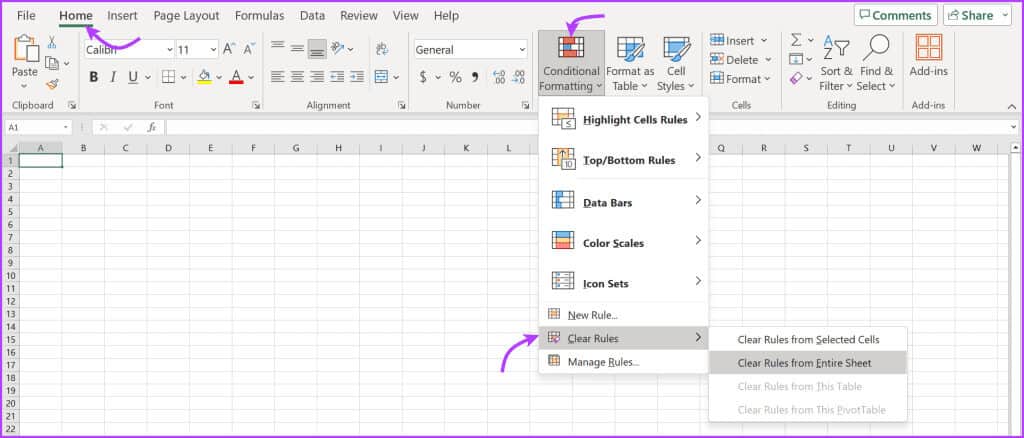
8. Fjern ubrukte formler eller ødelagte eksterne lenker
Noen ganger kan Excel-fil krasje på grunn av... Kompleks eller feil formel أو Ekstern lenke er skadet/ødelagt. Så det er lurt å sjekke formlene (en etter en) og lenker for å identifisere årsaken og fjerne eller fikse den deretter.
9. Slett objekter eller former
Hvis du har brukt objekter eller former i Excel, enten for utseende eller bruk i den virkelige verden, kan du prøve å fjerne dem alle eller én etter én for å unngå at Excel bremser ned eller slutter å reagere.
Trinn 1: Holde nede Ctrl + G For å vise en boks Gå til.
Trinn 2: Her velger du knappen Spesiell.
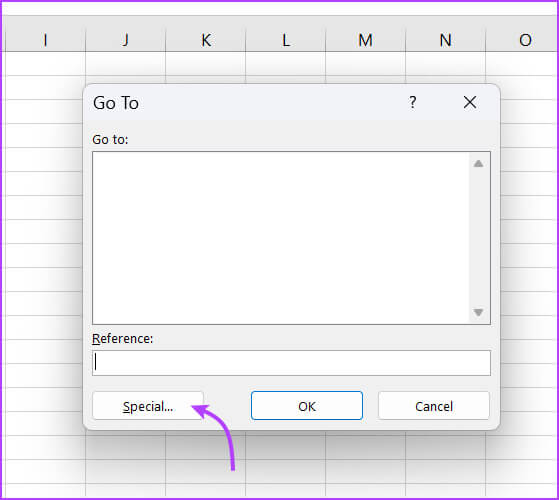
Steg 3: Velg deretter Objekter Deretter OK for å søke etter alle objekter i Excel.
Trinn 4: Lokaliser objekt og slett det.
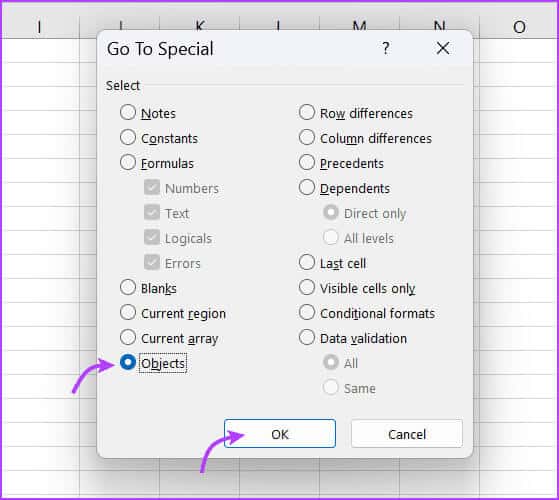
Excel Excel-regnearket ditt
Vi håper disse løsningene hjelper deg med å fikse problemet med at Excel ikke reagerer eller tregt. Enten det er et globalt problem eller spesifikt for et enkelt regneark, bør du kunne få Excel tilbake på sporet og fungere problemfritt.
Men hvis problemet vedvarer, gjør detKonverter Excel til Google Sheets Midlertidig og fullfør arbeidet ditt. Eller du kan kontakte oss i kommentarfeltet, så hjelper vi deg med å finne den riktige løsningen.